14 ноября 2017 года чуть больше чем через год после выхода предыдущей версии, вышла версия LayOut 2018. Что же в этот раз нового?
 |
| Оформленно с помощью LayOut GOST |
Импорт DWG/DXF файлов
Наверное одно из самых долгожданных нововведений. Теперь можно импортировать напрямую файлы этого формата в документ. Это открывает много возможностей по быстрому составлению более качественной проектной документации. Появляется возможность использованию готовых библиотек блоков, которых есть несчетное количество. Возможность переносить эти блоки в наши проекты уже в виде Scrapbooks.
Как и все внешние документы, импорт DWG/DXF файлов доступен через меню:
File > Insert ...
Есть несколько опций при импорте:
- Пространство листа. Очень удобно, если чертежи со смежного проекта разложены на листах AutoCad. Выбрать можно только интересующий нас лист. Чертеж импортируется уже в масштабе. Достаточно листы нашего LayOut документа настроить так же как и импортируемого. Лист импортируется как группа LayOut. Очень большим плюсом является автоматическая конвертация штриховок AutoCad в штриховки LayOut(растровые рисунки из стандартного набора штриховок - PatternFills). Так же без проблем импортируется динамические блоки. Взрывать перед импортом нет необходимости.
- Пространство модели. В документ будет перенесено все содержимое пространства модели. При этом оно будет подогнано по масштабу что бы максимально уместить на наш лист. Импортируется как группа, которая уже является масштабируемый чертеж(Scaled Drawing). Про это немного ниже.
- При активной опции Импорта пространства модели данная опция позволит импортировать чертеж как модель Sketchup, а не как группа Layout. Файл отдельно на диске сохранять не нужно. При его открытии с ним можно делать все как с обычным файлом модели. Так же сохранить на диск или оставить только как часть Layout-архива.
Масштабированный чертеж
Часто при создании проекта приходится делать пометки или дополнительные чертежи в том же масштабе что и вьюпорт модели Sketchup, но только в LayOut документе. Эта опция будет очень полезной всем без исключения. В трее Layout появилось дополнительное поле для создания такого чертежа.
Необходимо нажать кнопку "Make Scaled Drawing". Далее будет видно сообщение о том, что необходимо выбрать нужный масштаб данного чертежа их существующих. Так же можно выбрать нужные единицы измерения.
После этого можно создавать чертеж. Для этого достаточно в любом поле рабочего пространства поместить любой объект, сделанный с помощью стандартных инструментов. При его создании будет в углу отображаться его масштаб и его габарит по контуру показан штриховой линией.
После завершения работы с данным чертежом мы снова сможем изменить ему только масштаб или масштаб и содержимое в режиме редактирования.
Часть объектов такого чертежа может быть помещена на любой слой. При скрытии слоя с объектом будет отображаться полный габарит чертежа, а не только видимых объектов.
Также изменить или удалить масштаб вида можно через контекстное меню
Размер между разрывами видовых экранов
Очень полезная и необходимая вещь, которой до сих пор не было в арсенале LayOut. Теперь можно создавать разрывы в видах, без потери привязки к реальным размерам. Размер 1 и 2 показывают одно и то же расстояние в модели.
Для это необходимо скопировать нужный вид и вставить в то же место. В
одно из копий нижнюю часть двигаем, в другой верхнюю. Для этого в
настройках должна быть активной галочка "Preserve Scale on Resize"
Можно сдвинуть вьюпорты ближе друг к другу и поставить размер между необходимыми точками. Даже если вьюпорты будут иметь разный масштаб, размер останется без искажений.Примечание. Обязательно должен быть активный режим "Ortho"
Нововведения для 2D редактора
Расширенный возможности дуги
Появилась возможность при рисовании дуги по двум точкам увидеть визуальное отображение получаемого сопряжения по аналогии со Sketchup.
Двойной клик завершит рисовании дуги в заданной точке с удалением оставшихся отрезков.
Рисование отрезков
При рисовании отрезков между двумя линиями разных типов теперь можно избежать обледенения свойств линии. Раньше при попытки присоединить между двумя отрезками разного типа третьего он брал свойства первого и при этом свойства второго тоже заменялись первым
Теперь этого можно избежать, включив дополнительную опцию в контекстном менюРезультат получается очень полезный. Сохраняются привязки при соединении разных типов линии. Уже нет необходимости использовать инструмент для разрезания отрезка на части(Split)
Доступен так же выбор отдельных сегментов одного объекта. Между сегментами должно быть как минимум 2 не выбранных При этом если отрезки разделяет только один сегмент, то он тоже будет включен в набор выбора.
На этом обзор основных нововведений можно закончить. В этой версии разработчики исправили очень много мелких ошибок. Полный список исправлений и нововведений можно найти в официальных источников. Каждый год программа улучшается. Работа с большими чертежами становится более комфортной. Спасибо команде разработчиков за их тяжелый и кропотливый труд. Пожелаем им успеха в этой нелегкой работе в создании прекрасного!
Да пребудет с вами LayOut!

















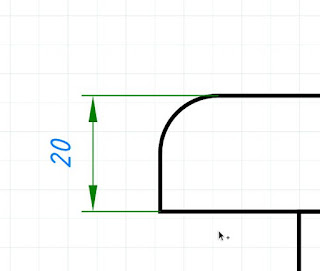



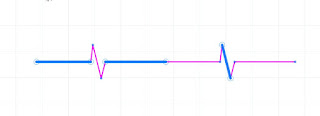
Сам так и не разобрался - просьба помочь:
ОтветитьУдалитьВ оф. руководстве по поводу улучшений 2pt Arc Tool в т.ч. написано:
"Ability to add a "Fillet" - Define a fillet radius at the 3rd point". О каком радиусе они? Ведь фаска полностью строится на основе Tangent привязки дуги...
"Able to add a "Chamfer" - By entering a radius of 0 at the 3rd point" - это вообще не понял, как этот скос работает...
Пока в такие тонкости не углублялся. Стараюсь почти не использовать 2д черчение.Буду изучать уже позже
УдалитьКакая-то недоделанная программа layout. Как мне проставить радиус на чертеже? Как измерить длину дуги или окружности? да никак. огромное упущение разработчиков. придется отказаться от sketchup
ОтветитьУдалить